La rilevazione censuaria delle istituzioni pubbliche ISTAT
In questo articolo parleremo di uno dei censimenti permanenti dell’ISTAT, denominato “Rilevazione censuaria delle istituzioni pubbliche”. Questo monitoraggio è rivolto a tutte le istituzioni pubbliche e alle unità locali ad esse afferenti, presenti sul territorio nazionale o residenti all’estero, attive alla data del 31 dicembre 2020.
La rilevazione è inserita nel Programma statistico nazionale 2017-2019 – Aggiornamento 2019, approvato con DPR 25 novembre 2020 (G.U. n. 35-2021 – Suppl. Ord. N. 8), ed essendo compresa tra le rilevazioni statistiche di interesse pubblico è soggetta all’obbligo di risposta. La rilevazione coinvolge circa 13 mila istituzioni pubbliche e le unità locali ad esse afferenti.
Vista la semplicità dei dati richiesti non mi è chiaro perchè abbiano creato un monitoraggio ad hoc invece di inserirlo in una delle tante rilevazioni che riguardano dati simili, ma tant’è.
La raccolta dei dati avviene dal 18 marzo al 30 luglio 2021, interamente online ed è articolata in due fasi di lavoro propedeutiche l’una all’altra:
- Nella prima fase, propedeutica, le istituzioni pubbliche devono aggiornare le informazioni di natura anagrafica dell’unità istituzionale, verificare/inserire il nominativo del dirigente o funzionario che assume il ruolo di Incaricato del coordinamento della rilevazione per l’unità istituzionale, nonché di aggiornare fornire l’elenco delle unità locali afferenti a ciascuna unità istituzionale ed i nominativi dei referenti di unità locale, ove delegati.
- La seconda fase prevede la compilazione del questionario di rilevazione, che si articola in due modelli:
a) un Modello per le Unità istituzionali, con il quale si richiedono informazioni riferite all’istituzione nel suo complesso;
b) un Modello per le Unità locali, con il quale si richiedono informazioni relative a ciascuna unità locale afferente all’istituzione, inclusa quella della sede unica ovvero della sede centrale.
Oggi vedremo come avviene la rilevazione dei dati nella seconda fase per le UL (unità locali). Per le fasi precedenti potete fare riferimento alle guide esplicative sul sito della rilevazione.
Come accedere alla rilevazione censuaria
Se un referente centrale ci ha delegato alla compilazione del questionario per le nostre sedi riceveremo delle credenziali di accesso via mail. Dovremo allora recarci sul sito del monitoraggio e cliccare “accesso” in alto

Si apre allora una nuova quanto superflua pagina in cui dovremo cliccare su “Accedi”
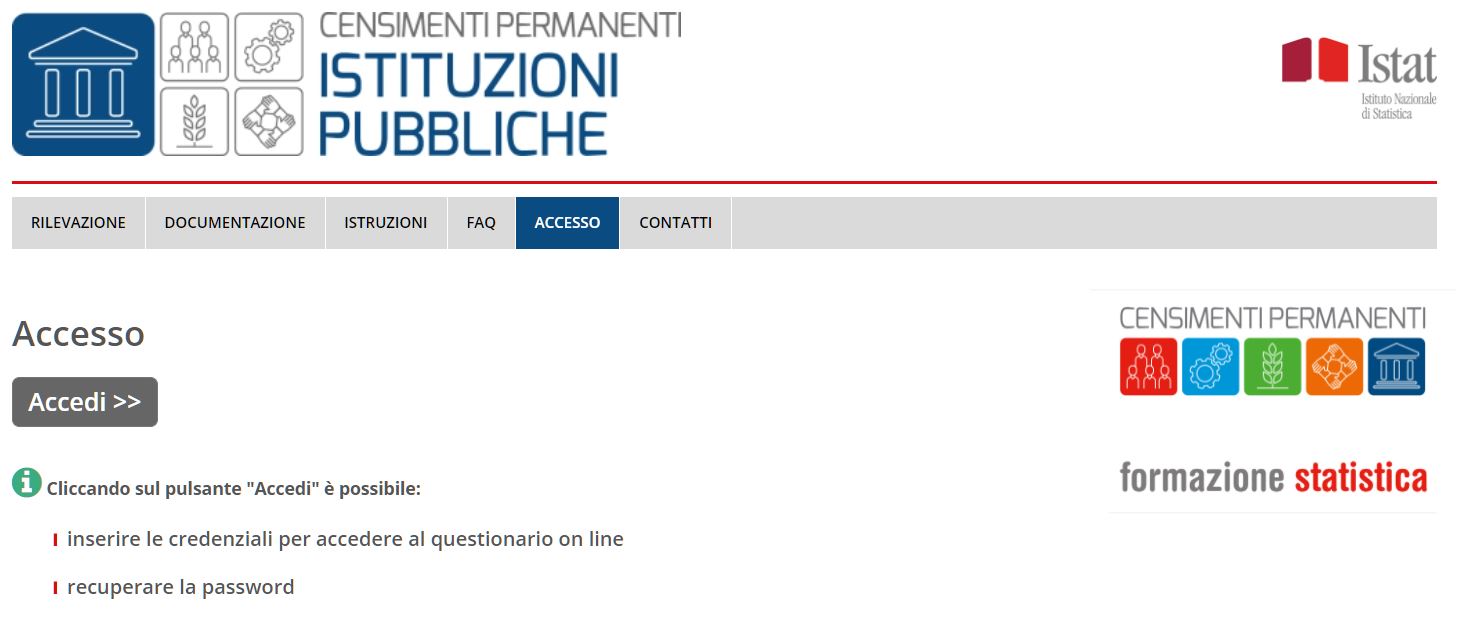
L’accesso avvviene da questa intuitiva maschera
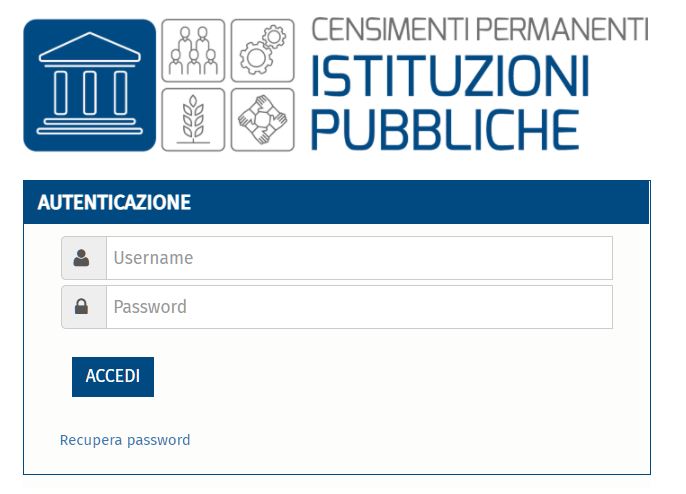
mediante le credenziali che ci sono state trasmesse via mail. Al primo accesso, il sito chiederà di cambiare la password. La nuova password ammette solo lettere dalla a alla z, numeri da 0 a 9 e i caratteri -._!()=?*+@”
Fatta la modifica, si aprirà una pagina con vari messaggi di aiuto, in massima parte rivolti ai coordinatori della rilevazione.

In alto nella pagina c’è un semplice banner con tutte le funzioni di nostro interesse:
Formazione, in alto a destra, apre una nuova pagina moodle con istruzioni in video, pdf e powerpoint.
Utilità serve a cambiare la password e visualizzare il profilo utente.
Per iniziare la compilazione, a noi interessa “Questionario”.
Come compilare la rilevazione censuaria 2021
Cliccandolo, si apre un menu a tendina. Iniziamo scegliendo “Compilazione modelli questionario”.

Si aprirà una schermata in cui troveremo tutte le sedi per cui siamo stati delegati, una o tante a seconda del caso. Accanto a ognuni sede, nella colonna “Modifica anagrafica” c’è un quadratino con una piccola matita come evidenziato nella figura seguente. Dovremo cliccarlo.

Si aprirà il dettaglio della sede, con i dati identificativi dell’unità locale. Molti sono immodificabili, altri si possono cambiare. Il più importante questa tendina

in cui dovremo indicare se l’inserimento della sede è un errore, se la sede non è più attiva alla data della compilazione o a fine anno scorso ecc. Tipicamente, la sede sarà attiva oggi e al 31-12-2020. Dovremo poi salvare col pulsante in basso. Questa operazione va ripetuta per ogni sede di cui siamo referenti. Quando clicchiamo “salva” si attiverà il pulsante per entrare nel monitoraggio di quella specifica sede.

Cliccandolo, si apre la schermata del monitoraggio vero e proprio, composto di tre sezioni. Col pulsante “Visualizza in sola lettura” si possono vedere le domande a cui rispondere, eventualmente per inoltrarle ai colleghi che devono fornirci gli elementi necessari.

Mentre con “Procedi alla compilazione” si entra nelle varie maschere. E’ possibile passare da una all’altra o cliccando sulle linguette o coi pulsanti “Avanti” in alto in ognuna. E’ anche possibile interrompere la compilazione a metà, salvarla e riprenderla in un momento successivo.
Le tre sezioni da compilare
La sezione 1 è già compilata e non è modificabile, basta andare avanti.
Nella sezione 2 vengono chiesti alcuni dati sulla raccolta rifiuti

e sul personale in servizio in quella sede al 31 dicembre 2020. Il numero complessivo delle unità di personale in effettivo servizio (distinto per sesso e tra personale dipendente e non dipendente) deve coincidere con la somma delle unità di personale indicate nei Modelli di unità locali afferenti all’istituzione, altrimenti il Sistema dell’Istat non permetterà la chiusura della rilevazione e l’Amministrazione risulterà inadempiente. Tipicamente, se siamo stati delegati, il delegante ci indicherà il totale di dipendenti che ha comunicato all’ISTAT e da cui non ci potremo discostare.

La sezione 3 infine riguarda i compiti svolti dal personale di quella sede.

Se si clicca sì alla domanda 3 si aprirà una sezione (o due) con varie semplici opzioni da spuntare, la parte che chiede più dati di tutto il monitoraggio.
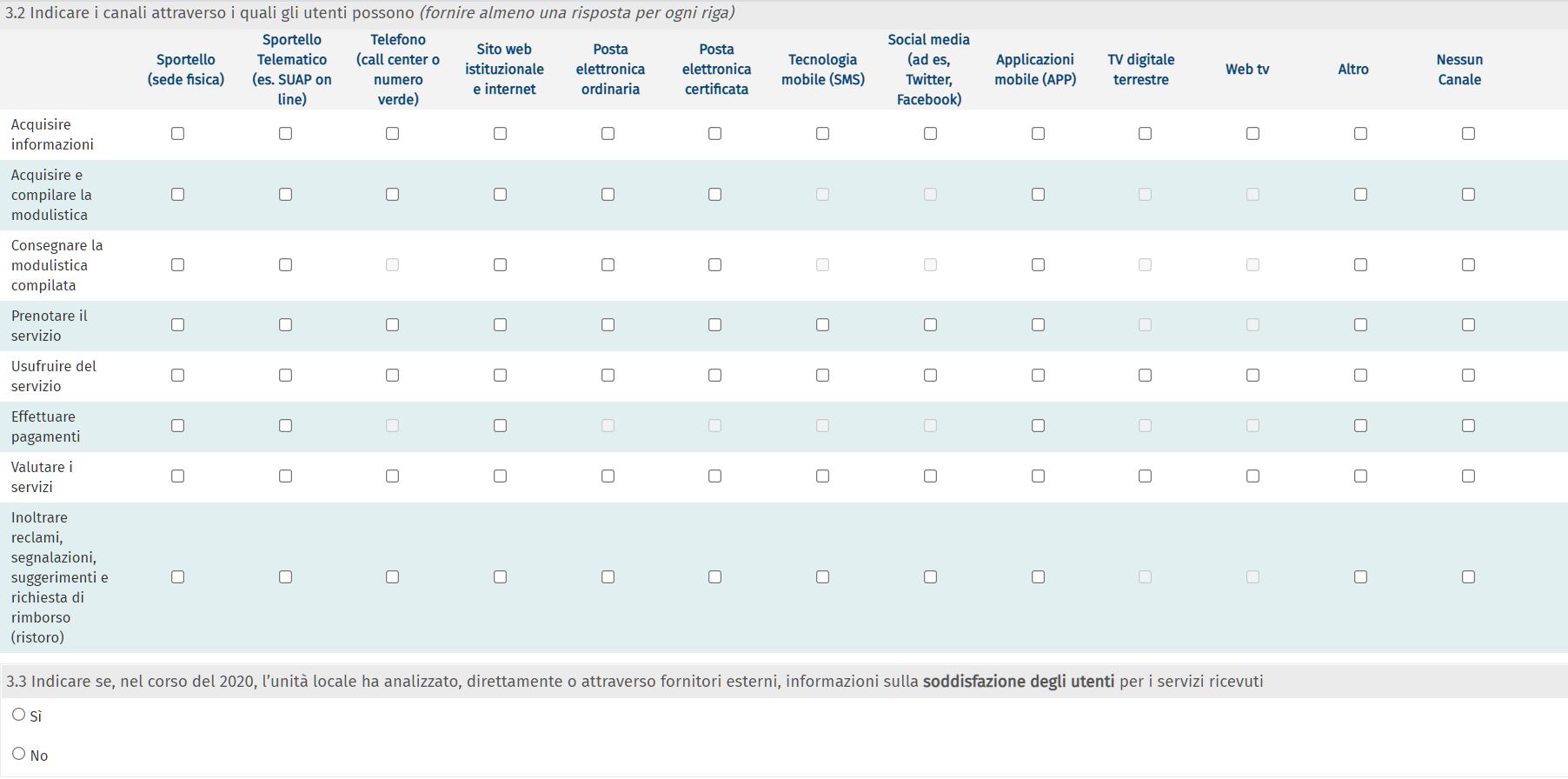
Ultimata la compilazione della sezione 3, dovremo cliccare “Avanti”. Riceveremo allora il messaggio della fig. 13, in cui se siamo sicuri di non dover cambiare più nulla, dovremo cliccare “Stato compilazione” (in caso contrario basterà cliccare “Indietro” o una delle linguette per riaprire le sezioni).

Comparirà allora la videata della fig. 14 in cui basterà cliccare su “Salva modello compilato”

ed uscirà il messaggio di conferma che la compilazione è stata conclusa.

La singola sede sparirà da “Compilazione modelli questionario”.
Dovremo ripetere questi passaggi per ciascuna delle sedi per cui siamo stati delegati. Quando in “Compilazione modelli questionario” non ce ne saranno più, il monitoraggio sarà concluso.
Per vedere vedere quali sedi sono state completate e quali sono da ultimare bisogna andare su “Monitoraggio modelli questionario”

e comparirà il riepilogo delle nostre diverse sedi:
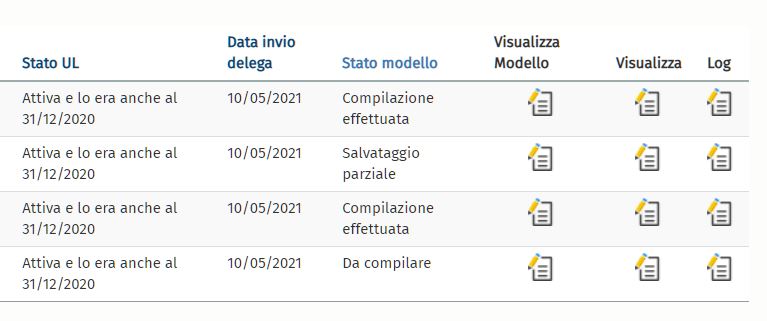
Cliccando sul quadratino nella colonna “Visualizza modello” si apre una pagina da cui si può scaricare il pdf compilato. Log (quando va) mostra la sequenza dei passaggi e salvataggi effettuati per ciascuna sede con le rispettive date.
Quando la compilazione risulterà “effettuata” per tutte le sedi, la rilevazione risulterà conclusa.

